Како да решите проблем са дугметом „Инсталирај“ у Мицрософт Сторе-у, који не ради
виндовс / / August 05, 2021
Апликације побољшавају продуктивност и функције било ког оперативног система. Као што Андроид има Гоогле Плаи Сторе, тако Аппле има Апп Сторе, тако и Виндовс оперативни систем има сопствену продавницу апликација, тј. Мицрософт Сторе. Садржи пристојну количину игара и апликација које корисник може да преузме након што се пријави са својим Мицрософт налогом. Међутим, у одређеним случајевима изгледа да клик на дугме Инсталирај у било којој од апликација не чини ништа. Заглави се тамо где јесте и ништа се не догоди.
То мора бити фрустрирајуће, али Мицрософт Сторе није једина која се појавила са овим проблемом. Овај проблем сте можда видели и у Гоогле Плаи продавници, где након притиска дугмета за инсталирање ништа не ради. Враћајући се на проблем Мицрософт продавнице, ако сте и ви суочени са истим проблемом, у праву сте место као у овом посту, водићемо вас како да поправите да Мицрософт Сторе Инсталл дугме не ради питање. Дакле, кад смо већ рекли, погледајмо сам чланак:

Преглед садржаја
-
1 Како да решите проблем са дугметом „Инсталирај“ у Мицрософт Сторе-у, који не ради
- 1.1 Ресетујте Мицрософт Сторе
- 1.2 Обриши предмеморију продавнице
- 1.3 Поново се пријавите у Мицрософт Сторе
- 1.4 Покрените Мицрософт Троублесхоотер
- 1.5 Поново региструјте Мицрософт Сторе
Како да решите проблем са дугметом „Инсталирај“ у Мицрософт Сторе-у, који не ради
Постоји неколико исправки за решавање проблема које можете користити за решавање овог проблема на површини Мицрософт Сторе. Уз помоћ ових исправки моћи ћете да превазиђете дугме Инсталирај не радећи ништа.
Ресетујте Мицрософт Сторе
Вероватно је прва ствар коју треба да урадите када дугме Инсталирај не ради у Сторе-у, да га вратите у првобитно стање.
- Отвори Мени Старт >> Подешавања.
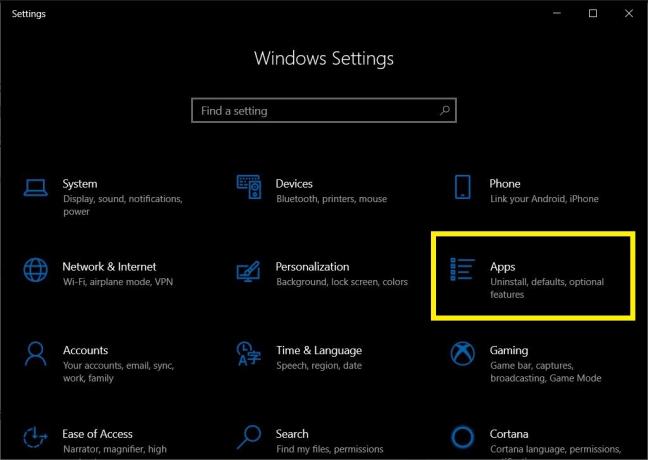
- Кликните на Апликације >> Мицрософт продавница >> Напредне опције.


- Затим кликните на Ресетовање.

- Појавиће се оквир за потврду на којем поново треба да притиснете Ресетовање дугме.

- Када је ресетовање завршено, затворите Подешавања мени.
- Отворите Мицрософт Сторе и покушајте да инсталирате апликацију и проверите да ли је проблем решен или не.
Обриши предмеморију продавнице
- Отворите мени Старт и потражите всресет.еке.
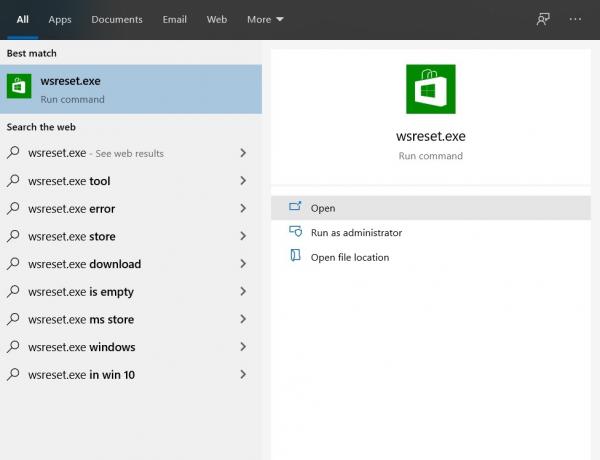
- Сачекајте неколико секунди и допустите командној линији да очисти кеш меморију Мицрософт Сторе-а.

- Када се кеш меморија обрише, продавница ће се аутоматски отворити.
- Проверите да ли ово решава проблем или не.
Поново се пријавите у Мицрософт Сторе
- Отворите Мицрософт Сторе.
- Додирните слику профила и кликните на налог.
- Кликните на Одјава.
- Поново покрените апликацију Мицрософт Сторе.
- Кликните на дугме за додавање профила и пријавите се помоћу свог налога.
- Проверите да ли ово решава проблем или не.
Покрените Мицрософт Троублесхоотер
- Отвори Подешавања мени из Почетак.

- Додирните на Ажурирање и сигурност.
- У левом бочном менију додирните Решавање проблема.

- Кликните на Апликације Виндовс продавнице.
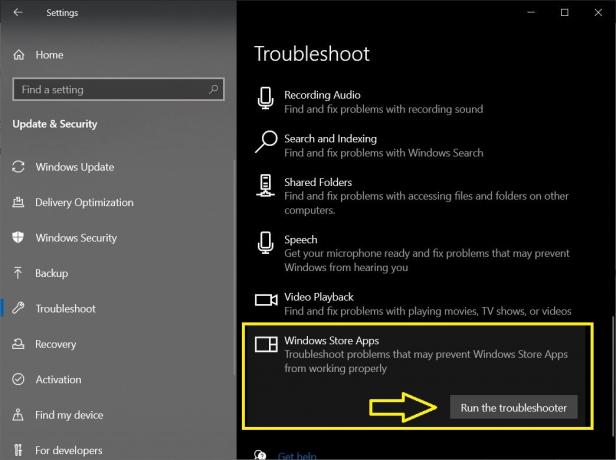
- притисните Покрените алатку за решавање проблема дугме.
Поново региструјте Мицрософт Сторе
- Отвори Виндовс ПоверСхелл из менија Старт.
- Копирајте и налепите наредбу у наставку:
Гет-АппКСПацкаге * Мицрософт. ВиндовсСторе * | Фореацх {Адд-АппкПацкаге -ДисаблеДевелопментМоде -Регистер “$ ($ _. ИнсталлЛоцатион) \ АппКСМанифест.кмл”} - притисните Ентер дугме за извршавање наредбе.
- Покрените Мицрософт Сторе и погледајте да ли је ово решило проблем или не.
Па, ево вам с моје стране у овом посту. Надам се да вам се свидео овај пост и успели сте да решите проблем са дугметом Инсталирање у продавници. У коментарима испод обавестите нас која је од горе поменутих метода одрадила посао уместо вас. До следећег поста... Живјели!
Дигитал Сигурни маркетиншки агент Сик Сигма и Гоогле који је радио као аналитичар за врхунски МНЦ. Љубитељ технологије и аутомобила који воли да пише, свира гитару, путује, вози бицикл и опушта се. Предузетник и блогер.

![Како инсталирати Стоцк РОМ на Цхангхонг Р8 [датотека фирмвера]](/f/e30d2fb7810bae666942a42171584723.jpg?width=288&height=384)
![Како инсталирати Стоцк РОМ на Хелло Мате 1 [Фирмваре Фласх Филе]](/f/315f93aa232129edb6d6ba08bd355001.jpg?width=288&height=384)
![Како инсталирати Стоцк РОМ на Диамонд Д100 [Фирмваре Фласх Филе / Унбрицк]](/f/d9c8594243e1e93b6c9e0fbe08734acb.jpg?width=288&height=384)